프로시저 실행 및 컴파일
코드 자동 완성 기능을 이용하여 코드 입력 줄이기
지원 제품 :
코드 자동 완성 기능을 이용하여 코드 입력 줄이기를 설명합니다.
- 데이터베이스에 접속합니다.
- 주 메뉴 파일>새로 만들기>PL/SQL 편집기를 실행합니다. 또는 새로 만들기 도구 모음에서 [PL/SQL 편집기]를 클릭합니다.
- 프로시저를 작성합니다.
- PL/SQL 편집기에서 변수, 매개변수로 선언된 값들은 자동으로 나타납니다.
- 원하는 변수나 매개변수를 커서로 선택 하거나 더블 클릭합니다.
- 실행 결과를 확인합니다.

노트 : 내비게이터는 런타임 코드를 분석하여 매개 변수, 변수, 코드를 트리 구조로 보여줍니다.
프로시저의 오류를 찾아서 컴파일 하기
지원 제품 :
프로시저의 오류를 찾아서 컴파일 하기를 설명합니다.
- 데이터베이스에 접속합니다.
- 주 메뉴 파일>새로 만들기>PL/SQL 편집기를 실행합니다. 또는 새로 만들기 도구 모음에서 [PL/SQL 편집기]를 클릭합니다.
- 프로시저를 작성합니다.
- 주 메뉴 쿼리>실행을 실행합니다. 또는 실행 버튼을 클릭하거나 F5를 누릅니다.
- 오류가 있으면 오류 탭에 나타나고 편집기는 해당 줄을 표시합니다.
- 오류를 확인하고 오류를 수정합니다.
- 실행 버튼을 클릭하거나 F5를 누릅니다.
- 메세지 창에서 '프로시저가 생성되었습니다.'를 확인합니다.

프로시저 실행하여 결과 값 확인하기
지원 제품 :
프로시저 실행하여 결과값 확인하기를 설명합니다.
- 데이터베이스에 접속합니다.
- 주 메뉴 파일>새로 만들기>PL/SQL 편집기를 실행합니다. 또는 새로 만들기 도구 모음에서 [PL/SQL 편집기]를 클릭합니다.
- 프로시저를 작성합니다.

- 주 메뉴 쿼리>실행을 실행하여 컴파일 합니다. 또는 도구 모음에서 [실행] 버튼을 클릭하거나 F5를 누릅니다.
- 정상 컴파일 된 메세지 확인 후, [프로시저 실행] 버튼을 클릭하여 프로시저를 실행 합니다.

- 파라미터 값을 입력 하고 , SQL 실행 버튼을 클릭하거나, F5를 누릅니다.

- SQL DBMS OUTPUT 탭에서 실행 결과를 확인합니다.
프로시저 코딩하면서 버전 기록 보기
지원 제품 :
프로시저 코딩하면서 버전 기록 보기를 설명합니다.
- 데이터베이스에 접속합니다.
- 주 메뉴 파일>새로 만들기>PL/SQL 편집기를 실행합니다. 또는 새로 만들기 도구 모음에서 [PL/SQL 편집기]를 클릭합니다.
- 프로시저를 작성합니다.
- 주 메뉴 보기>SQL 기록을 실행합니다. 또는 도구 모음에서 [SQL 기록] 버튼을 클릭하거나 F8을 누릅니다.
- [Procedure/Function]을 클릭합니다.
- [버전 기록]을 클릭하면 프로시저의 내용이 나타납니다. 더블 클릭하거나 Ctrl+Enter를 누르면 편집기에 추가가 됩니다.

재컴파일 하기
지원 제품 :
오류가 난 프로시저 확인하기
오류가 난 프로시저 확인하기를 설명합니다.
- 데이터베이스에 접속합니다.
- 주 메뉴 보기>개체 탐색기를 실행합니다.
- 프로시저 개체를 클릭합니다.
- 오류가 난 프로시저를 확인합니다.

오류가 난 프로시저 디버깅 및 재컴파일 하기
오류가 난 프로시저 디버깅 및 재컴파일 하기를 설명합니다.
- 데이터베이스에 접속합니다.
- 주 메뉴 보기>개체 탐색기를 실행합니다.
- 프로시저 개체를 클릭합니다.
- 오류가 난 프로시저 개체에서 마우스 오른쪽 클릭하고 수정을 선택 합니다.
- PL/SQL 편집기가 실행 됩니다. 오류를 수정합니다.
- 주 메뉴 도구>개체 재컴파일을 실행합니다. 또는 도구 모음에서 개체 재컴파일을 클릭합니다.

- 스키마와 프로시저를 선택하고 [검색]을 클릭합니다.
- 재컴파일 할 프로시저 개체를 선택하고 [컴파일] 버튼을 클릭합니다

- 선택한 PROCEDURE를 컴파일하시겠습니까? 창을 확인합니다. [예]를 클릭합니다.
- 실행 결과를 확인합니다.